Microfoon en webcam
U kunt kiezen hoe u uw microfoon en webcam wilt gebruiken met de Virtual Apps and Desktops-sessies. Om het toegangstype toe te passen op uw microfoon en webcam, selecteert u een van de volgende toegangstypen op basis van uw vereisten op het tabblad Microfoon & Webcam in de instellingen van Voorkeuren:
- Gebruik mijn microfoon en webcam - Biedt toegang tot de microfoon en webcam wanneer deze is aangesloten.
- Mijn microfoon of webcam niet gebruiken: geen toegang tot microfoon en webcam.
- Mij altijd vragen - Vraag telkens toestemming wanneer toegang tot microfoon en webcam vereist is.
Als u een achtergrondvervagingseffect wilt toepassen wanneer u de webcam gebruikt, selecteert u Achtergrondvervagingseffect inschakelen wanneer de webcam wordt gebruikt.
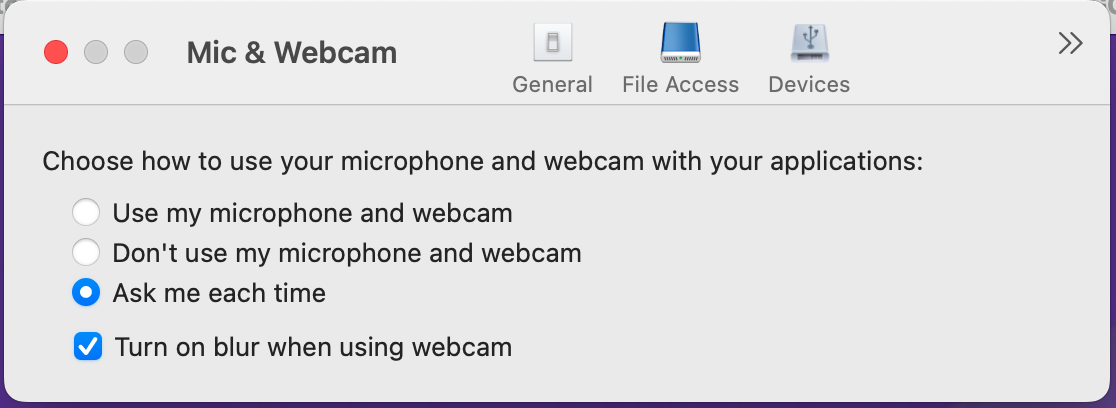
Microfoon en webcam
In this article
Copied!
Failed!